Integracja z platformami do udostępniania zawartości w celu udostępniania wizualizacji
Istnieje możliwość integracji z platformami udostępniania zawartości i kanałami społecznościowymi (takimi jak Slack i X), aby użytkownicy mogli łatwo udostępniać swoje wizualizacje innym osobom.
Udostępnianie wizualizacji na innych platformach - informacje podstawowe
Jeśli organizacja użytkownika korzysta z platform udostępniania zawartości i kanałów społecznościowych, takich jak Slack lub Microsoft Teams, administratorzy mogą skonfigurować dostęp do takich platform, aby autorzy zawartości mogli z łatwością udostępniać swoje wizualizacje danych innym osobom.
Po skonfigurowaniu dodatkowe opcje udostępniania zawartości zostaną wyświetlone w oknie dialogowym Eksport odnoszącym się do wizualizacji. Na przykład jeśli zostanie skonfigurowany i aktywowany kanał "Slack", użytkownicy - po kliknięciu ikony Eksportuj - zobaczą opcję eksportu wizualizacji do serwisu Slack.
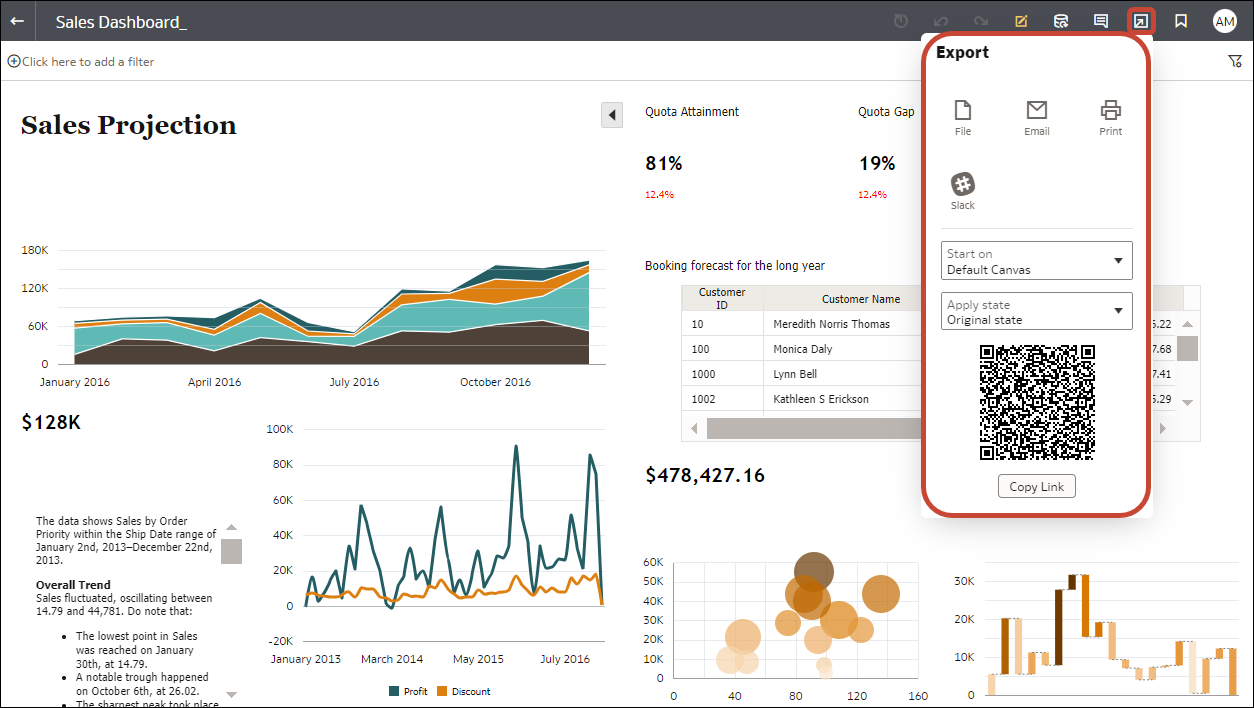
| Status | Opis |
|---|---|
| Aktywny | Powoduje wyświetlanie platformy udostępniania zawartości w oknie dialogowym "Eksport" i umożliwia użytkownikom udostępnianie zawartości przy użyciu tej platformy. Na przykład jako opcję eksportu można wyświetlić platformę Slack. |
| Nieaktywny | Powoduje wyświetlanie platformy udostępniania zawartości w oknie dialogowym "Eksport", na przykład Slack, ale nie umożliwia użytkownikom udostępniania zawartości przy użyciu tej platformy. Gdy użytkownik wybierze nieaktywną opcję, zobaczy komunikat zachęcający go do skontaktowania się z administratorem. |
| Ukryty | Platforma udostępniania zawartości nie jest wyświetlana w oknie dialogowym "Eksport" bez względu na to, czy jest skonfigurowana. Na przykład można skonfigurować ją jako gotową do użycia dla pakietu konfiguracyjnego, ale ukryć do określonego dnia. |
Umożliwianie użytkownikom skoroszytu udostępniania zawartości w kanale Slack
Administratorzy mogą skonfigurować kanał Slack w Oracle Analytics dla użytkowników skoroszytów, dzięki czemu autorzy zawartości będą mogli udostępniać swoją zawartość bezpośrednio w kanale Slack organizacji.
Umożliwianie użytkownikom skoroszytu udostępniania wizualizacji w usłudze Microsoft Teams
Administratorzy mogą skonfigurować kanał Microsoft Teams w Oracle Analytics, tak aby autorzy zawartości mogli udostępniać swoją zawartość bezpośrednio w kanale Teams swojej organizacji.
- W portalu Microsoft Azure uzyskać identyfikator klienta, identyfikator dzierżawy i klucz tajny klienta dla aplikacji Microsoft Teams, która ma być używana do udostępniania zawartości Oracle Analytics.
- Po utworzeniu aplikacji w portalu Microsoft Azure przejść do sekcji "Microsoft Entra ID", a następnie do "Rejestracje aplikacji".
- Wybrać aplikację.
- Na stronie "Przegląd" skopiować wartości ID (klienta) aplikacji oraz ID (dzierżawy) katalogu z obszaru Podstawowe elementy.
- Kliknąć kolejno Certyfikaty i klucze tajne, Klucze tajne klienta i Nowy klucz tajny klienta, po czym skopiować wyświetlaną Wartość.
- W portalu Microsoft Azure jako administrator przyznać te uprawnienia delegowanego dostępu:
- Wybrać Uprawnienie API.
- Wybrać Dodaj uprawnienie.
- Z menu Interfejsy API Microsoft wybrać Microsoft Graph, a następnie wybrać Delegowane uprawnienia.
- Dodać następujące uprawnienia:
-
Channel.ReadBasic.All
-
ChannelMessage.Send
-
Files.ReadWrite.All
-
offline_access
-
Team.ReadBasic.All
-
User.Read
- Skonfigurować kanał Teams w Oracle Analytics.
- W portalu Microsoft Azure skonfigurować URL przekierowania dla Oracle Analytics.
- W sekcji "Rejestracje aplikacji" wybrać swoją aplikację, a następnie kliknąć kolejno Zarządzaj i Uwierzytelnianie.
- Kliknąć Dodaj platformę, a następnie kliknąć Internet i dodać skopiowaną wartość URL przekierowania z Oracle Analytics do listy Identyfikatory URI przekierowania.
- Sprawdzić, czy da się udostępnić zawartość skoroszytu w kanale Teams.
